So signieren Sie eine PDF-Datei mit kostenloser Software oder Online-Tools
In diesem Beitrag erfahren Sie, wie Sie ein PDF-(sign a PDF) Dokument signieren. Sie können eine Unterschrift zeichnen oder eine Unterschrift eingeben und sie in eine handschriftliche Unterschrift umwandeln. Danach können Sie Ihre Signatur zu einem beliebigen Teil einer Seite im PDF -Dokument hinzufügen und (PDF)PDF mit hinzugefügter Signatur speichern . Sie können auch die Farbe der Unterschrift und ihre Größe ändern.
Obwohl viele kostenpflichtige und kostenlose PDF-Editor-Tools verfügbar sind, fehlt die Funktion zum Hinzufügen von Signaturen zu einer PDF -Datei in den meisten dieser Tools. (PDF)Aus diesem Grund haben wir diese Liste erstellt, die einige der besten kostenlosen Tools zum Signieren von PDF- Dokumenten enthält.
PDF-Signatur hinzufügen
Wenn Sie eine PDF(PDF) -Datei signieren möchten, spricht dieser Beitrag über kostenlose Tools, mit denen Sie PDF -Dateien eine Signatur hinzufügen können . Mit ihnen können Sie eine Unterschrift schreiben oder zeichnen.
- Adobe Acrobat Reader DC
- Gaaiho-Leser
- Foxit Reader
- KleinesPDF
- LightPDF.
1] Adobe Acrobat Reader DC
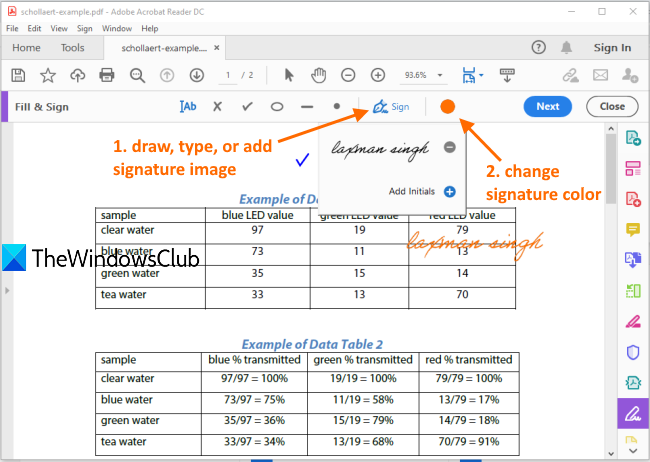
Adobe Acrobat Reader DC ist ein sehr beliebter PDF -Reader. Es enthält Dutzende nützlicher Tools, von denen einige kostenpflichtig und andere kostenlos sind. Es verfügt über ein kostenloses Fill & Sign- Tool. Sie können dieses Tool verwenden, um Ihre Signatur einzugeben, eine Signatur zu zeichnen und ein Signaturbild ( TIFF , GIF , TIF , JPG und PNG ) hinzuzufügen. Außerdem können Sie Signaturinitialen hinzufügen oder eine Signatur löschen. Die Option , Unterzeichner zum Hinzufügen von Unterschriften einzuladen,(invite signees to add signatures) ist ebenfalls vorhanden, aber dafür benötigen Sie ein Adobe - Konto.
Laden Sie (Download) Adobe Acrobat Reader DC herunter und installieren Sie es. Auf der Download-Seite sollten Sie optionale Angebote und zusätzliche Tools deaktivieren. Installieren(Install) und starten Sie die Software.
Öffnen Sie eine PDF -Datei über das Menü Datei und drücken Sie dann (File)Dokument signieren, indem Sie ein Signatursymbol eingeben oder zeichnen(Sign document by typing or drawing a signature) . Alternativ können Sie auch auf das Menü(Tools) „Extras“ zugreifen und das Tool „ Ausfüllen(Fill & Sign) und unterschreiben“ auswählen .
Sie sehen zwei Optionen: Signatur(Add Signature) hinzufügen und Initialen hinzufügen(Add Initials) . Verwenden Sie die erste Option. Jetzt können Sie eine der verfügbaren Optionen verwenden: Type , Draw und Image .
Für die erste Option bietet es 4 verschiedene Handschriftstile. Bei der zweiten Option können Sie im Freihandmodus zeichnen, um Ihre Signatur zu erstellen. Wenn Ihre Signatur erstellt ist, klicken Sie auf die Schaltfläche Übernehmen .(Apply)
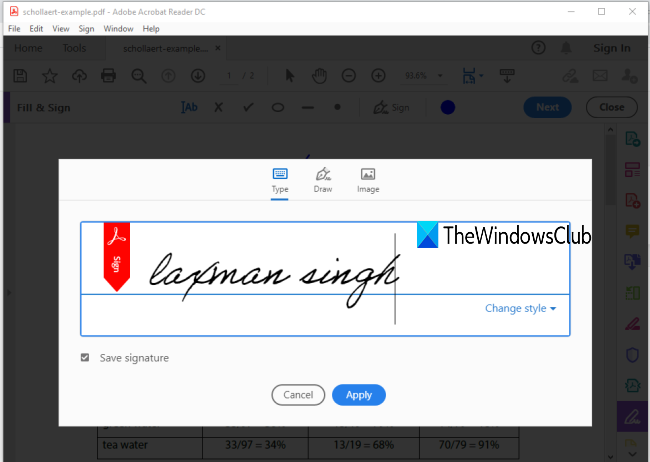
Verwenden Sie danach erneut dasselbe Symbol Dokument signieren…(Sign document…) , und dieses Mal sehen Sie die von Ihnen erstellte Signatur. Klicken Sie auf diese Signatur und sie wird in Ihrem PDF- Dokument sichtbar. Jetzt können Sie das Farbsymbol(Color) verwenden , um die Standardfarbe der Signatur zu ändern. 18 verschiedene Farben sind verfügbar.
Platzieren Sie Ihre Unterschrift an einer beliebigen Stelle auf einer PDF -Seite und ändern Sie ihre Größe mit der angegebenen Option. Schließlich können Sie PDF mit einer hinzugefügten Signatur speichern, indem Sie die Option Speichern(Save As) unter oder Speichern(Save) im Menü Datei verwenden.
2] Gaaiho-Leser
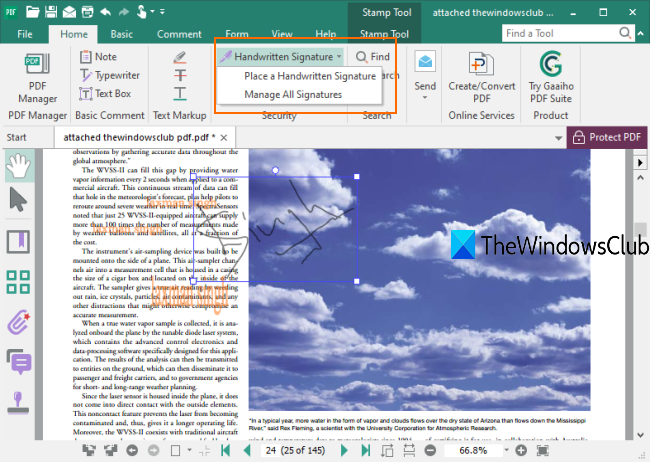
Gaaiho Reader ist ein guter Konkurrent zu anderen kostenlosen PDF-Reader-Tools und eine Alternative zu Adobe Acrobat Reader DC . Es kommt auch mit vielen Funktionen und das Hinzufügen von Signaturen zu einem PDF- Dokument ist eine davon. Es bietet zwei Arten von Optionen zum Hinzufügen einer Signatur zu einem PDF : Meine Signatur zeichnen(Draw my signature) und Meine Signatur eingeben(Type my signature) .
Bei der ersten Option können Sie eine Freihandzeichnung starten, um eine Signatur mit benutzerdefinierter Farbe und Signaturstärke zu erstellen. In der zweiten Option können Sie einige Wörter als Signatur eingeben und ihre Farbe und Schriftart festlegen und sie fett und kursiv machen. Sie können keinen Handschriftstil auswählen, aber die Option zum Verwalten von Unterschriften(manage signatures) ist vorhanden, mit der Sie erstellte Unterschriften löschen, Unterschriften hinzufügen, eine Unterschrift umbenennen usw.
Laden Sie diese Software über diesen Link(this link) herunter . Fügen Sie eine PDF-Datei hinzu und klicken Sie dann auf das Werkzeug „Handschriftliche Signatur(Handwritten Signature) “ im Menü „ Startseite “. (Home)Klicken Sie danach auf die Option Handschriftliche Unterschrift platzieren. (Place a Handwritten Signature)Es öffnet sich eine Kiste.
Wählen Sie in diesem Feld den Signaturtyp aus, und dann können Sie Ihre Signatur zeichnen oder eingeben. Verwenden Sie die Optionen für den ausgewählten Signaturtyp, geben Sie Ihrer Signatur einen Namen und speichern Sie sie.
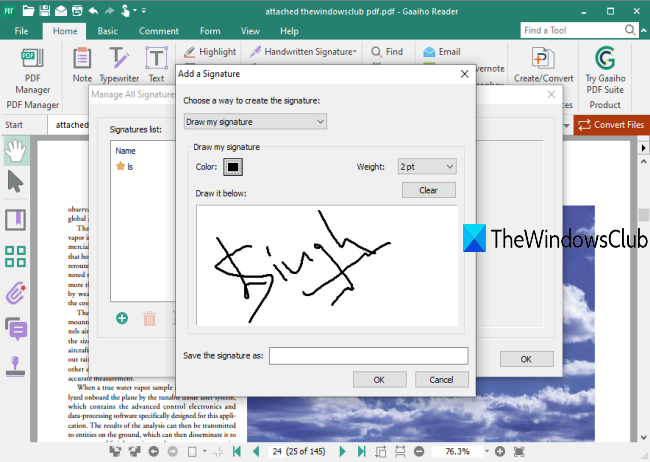
Verwenden Sie beim nächsten Mal dasselbe Werkzeug für handschriftliche Unterschriften(Handwritten Signature) , um eine Unterschrift auszuwählen und sie Ihrem PDF- Dokument hinzuzufügen. Erstellen Sie abschließend eine Kopie Ihrer PDF -Datei oder überschreiben Sie die ursprüngliche PDF -Datei mit der Schaltfläche Speichern unter oder(Save As) Speichern im(Save) Menü Datei . (File)Dadurch wird ein PDF mit Ihrer Signatur generiert.
TIPP(TIP) : Benutzer von Google Chrome können PDF-Dokumente mit New Acrobat Online konvertieren, komprimieren und signieren .
3] Foxit-Reader
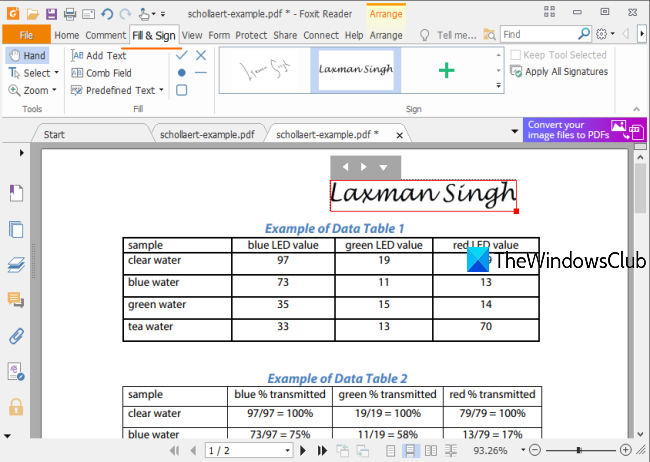
Foxit Reader ist eine weitere nette Option, um eine PDF -Datei zu signieren. Sie können Signaturen zeichnen(Draw Signature) , Signaturdateien(Import signature) importieren ( PDF , BMP , GIF , TIFF , PNG , JPG usw.), Signaturen(Type Signature) eingeben und Signaturen aus der Zwischenablage einfügen(Paste Signature from clipboard) (Text oder Bild). Die Option zum Hinzufügen einer Online-Signatur(Online Signature) ist ebenfalls vorhanden, aber sie hat bei mir nicht funktioniert, da ich auf einen Fehler gestoßen bin.
Laden (Download) Sie Foxit Reader(Foxit Reader) herunter und starten Sie den Installationsvorgang. Deaktivieren Sie(Uncheck) unerwünschte oder zusätzliche Optionen während der Installation. Wenn die Schnittstelle geöffnet wird, fügen Sie eine PDF -Datei hinzu.
Gehen Sie zur Registerkarte Ausfüllen(Fill & Sign) und unterschreiben und klicken Sie auf die Schaltfläche Unterschrift erstellen . (Create Signature)Jetzt öffnet sich ein Feld, in dem Sie verschiedene Schaltflächen sehen, um eine Signatur zu erstellen. Verwenden Sie Signatur zeichnen(Use Draw Signature) oder eine andere Schaltfläche, um Ihre Signatur zu erstellen und zu speichern. Erstellen Sie(Create) so viele Signaturen, wie Sie möchten.
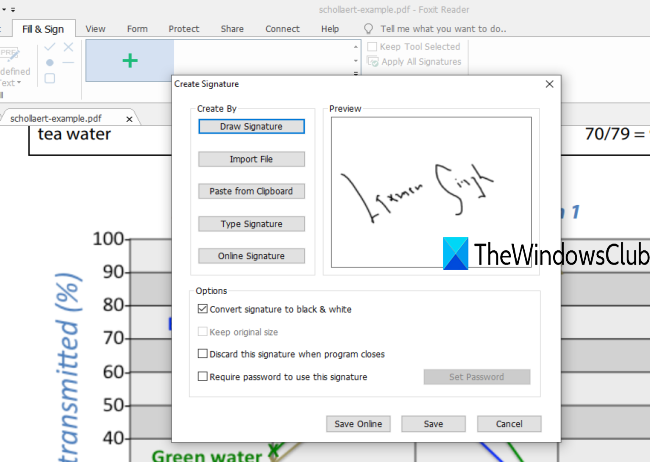
Danach können Sie wieder die Registerkarte „ Ausfüllen(Fill) und unterschreiben(Sign) “ verwenden und eine der verfügbaren Unterschriften verwenden. Wenn die Signatur hinzugefügt wird, können Sie auch ihre Größe ändern. Verwenden Sie zum Schluss eine Kopie der Original -PDF oder fügen Sie Änderungen an einer bestehenden PDF -Datei über das Menü „ Datei(File) “ hinzu und speichern Sie Ihre PDF -Datei mit Signatur(en).
4] KleinesPDF
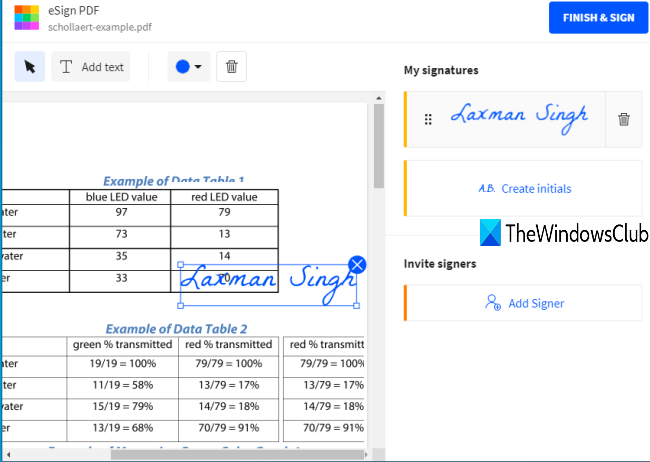
SmallPDF bietet mehr als(SmallPDF) 20 Tools zum Aufteilen, Komprimieren, Zusammenführen, Konvertieren, Schützen von PDFs usw. Sie müssen das eSign-PDF - Tool verwenden, um Signaturen(create signatures) im Freihandstil zu erstellen oder ein Signaturbild vom PC hochzuladen(upload a signature image) und an einer bestimmten Stelle hinzuzufügen im PDF- Dokument.
Sie können Unterzeichner auch einladen , ihre Unterschriften zu dieser (invite signers)PDF -Datei hinzuzufügen . Mit dem kostenlosen Plan können Sie zwei Signaturen erstellen (Initialen und eigentliche Signatur) und nur zwei PDF - Dokumente an einem Tag verarbeiten, aber es ist ziemlich gut, PDF online zu signieren(sign PDF online) .
Verwenden Sie diesen Link(Use this link) , um die eSign- PDF -Seite dieses Dienstes zu öffnen. Danach können Sie PDF vom Gerät (oder Desktop), Google Drive oder Dropbox hochladen . Sobald das PDF -Dokument hochgeladen ist, können Sie seine Seiten anzeigen. In der rechten Seitenleiste sehen Sie die Schaltflächen Signatur(Create signature) erstellen und Initialen erstellen(Create initials) .
Verwenden Sie die erste Schaltfläche und eine Box wird geöffnet. Mit diesem Feld können Sie Ihre eigene Unterschrift zeichnen, eine Unterschrift eingeben und einen der drei Handschriftstile auswählen oder ein Unterschriftsbild hochladen ( JPG , GIF , PNG oder BMP ). Drei verschiedene Farben stehen zum Zeichnen einer Signatur zur Verfügung.
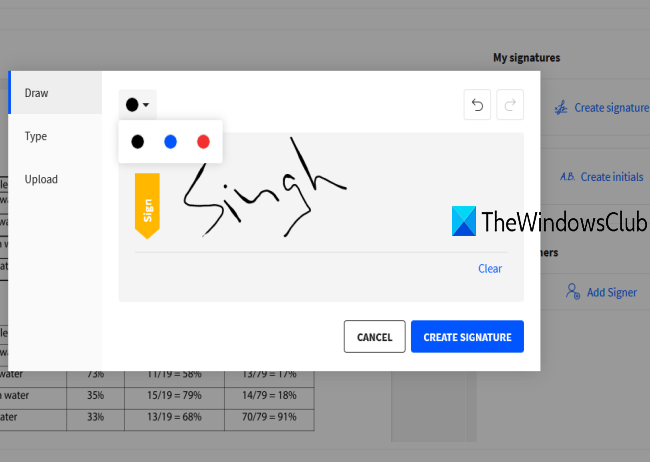
Die gleichen Optionen stehen zum Erstellen von Initialen zur Verfügung. Es optimiert auch automatisch die Signatur, damit sie noch gut aussieht.
Wenn die Signatur fertig ist, wird sie der rechten Seitenleiste hinzugefügt. Ziehen Sie die Signatur einfach(Just) per Drag & Drop auf einen Teil Ihres PDF - Dokuments. Danach können Sie auf die Schaltfläche FERTIGSTELLEN & UNTERZEICHNEN klicken(FINISH & SIGN) , um die Ausgabe - PDF mit Ihren Unterschriften abzurufen.
Wenn Sie möchten, können Sie Unterzeichner auch über die Schaltfläche in der rechten Seitenleiste einladen. Sie können den Vor- und Nachnamen der Unterzeichner, Ihre E-Mail-Adresse und deren E-Mail-Adressen hinzufügen. Sie erhalten einen Link zum Öffnen der PDF -Datei und zum Signieren dieser PDF -Datei mit diesem Tool. Sobald alle Unterzeichner das PDF unterzeichnet haben , erhalten Sie einen Download-Link für das PDF in Ihrer E-Mail.
5] LightPDF
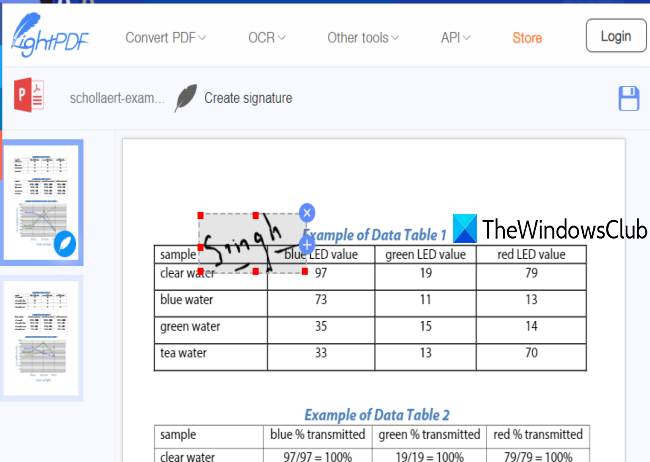
Der LightPDF(LightPDF) -Dienst bietet ein sehr einfaches, aber effektives Tool zum Online -Hinzufügen von Signaturen zu PDF . Mit dem Sign PDF(Sign PDF) -Tool können Sie eine Signatur zeichnen oder ein Signaturbild ( JPG , PNG , JFIF usw.) hochladen. Sie können mehrere Signaturen erstellen und dann eine davon verwenden. Es hat auch eine interessante Funktion, mit der Sie allen Seiten(add a signature to all the pages) Ihres PDF - Dokuments mit einem einzigen Klick eine Signatur hinzufügen können.
Dieser Link(This link) öffnet die zugehörige PDF -Seite. Dort können Sie die Schaltfläche Datei auswählen verwenden, um (Choose File)PDF vom Desktop hochzuladen . Wenn das PDF hochgeladen wird, verwenden Sie die Schaltfläche Signatur erstellen(Create signature) und Sie sehen zwei Optionen. Unterschrift zeichnen(Draw Signature) und Bild hochladen(Upload Image) . Verwenden Sie die erste Option und Sie können Ihre Signatur mit über 60 Farben zeichnen. Drücken Sie die Schaltfläche Speichern .(Save)
Jetzt ist Ihre Signatur fertig, platzieren Sie Ihren Mauszeiger auf der Option Signatur erstellen . (Create signature)Nun sehen Sie die von Ihnen hinzugefügte Signatur. Ziehen Sie diese Signatur per Drag-(Drag) and-Drop in einen beliebigen Teil des PDF -Dokuments . Sie können damit auch die Größe der Signatur erhöhen/verringern. Es gibt auch eine + -Schaltfläche, mit der Sie allen Seiten eine Signatur hinzufügen können.
Diese kostenlosen Tools sind gut genug, um die Notwendigkeit zu erfüllen, PDF -Dateien problemlos zu signieren. Die Software hat einen Vorteil gegenüber Online-Diensten, da Sie sich keine Gedanken über die Dateigrößenbeschränkung machen müssen.
Related posts
Document Converter: Konvertieren Sie DOC-, PDF-, DOCX-, RTF-, TXT- und HTML-Dateien
Was ist eine PPS-Datei? Wie konvertiert man PPS in PDF in Windows 11/10?
PDF-Text verschwindet beim Bearbeiten oder Speichern von Dateien in Windows 11/10
Die besten kostenlosen PDF-Editor-Online-Tools, die Cloud-basiert sind
Kostenloser PDF-Editor Online-Tool zum Bearbeiten von PDF-Dateien - PDF Yeah
So konvertieren Sie Excel-Dateien online mit Google Drive in PDF
Aktivieren Sie den zweiseitigen Ansichtsmodus für PDF im Google Chrome PDF Viewer
So konvertieren Sie PDF in MOBI unter Windows 10
So konvertieren Sie ein PDF-Dokument in ein mehrseitiges TIFF-Bild in Windows
So schützen und sichern Sie PDF-Dokumente mit LibreOffice mit einem Passwort
So speichern Sie E-Mails als PDF in Google Mail und Outlook
Konvertieren Sie PDF in PPT (PowerPoint) mit diesen kostenlosen Software- und Online-Tools
Die besten kostenlosen Online-PDF-zu-PDF/A-Konvertierungstools
Adobe Reader funktioniert nicht unter Windows 11/10
Die besten kostenlosen PDF Voice Reader für Windows 10
Laden Sie die Adobe Reader-App für Windows 10 aus dem Microsoft Store herunter
7-PDF Website Converter: Konvertieren Sie Webseiten in PDF
Entfernen Sie PDF-Einschränkungen mit kostenloser Software oder Online-Tools
Hinzufügen, Entfernen oder Bearbeiten von Hyperlinks in PDF-Dateien mit dem PDF Link Editor
Optimieren, komprimieren und reduzieren Sie die PDF-Dateigröße in Windows 11/10
